當前位置:首頁 > 幫助中心 > 大白菜u盤啟動盤制作工具-大白菜U盤啟動盤制作工具
大白菜u盤啟動盤制作工具-大白菜U盤啟動盤制作工具
大白菜u盤啟動盤制作工具。都知道電腦重裝系統,可以解決很多系統故障,但大家不要太過心急。電腦出現故障,可以先看看能不能找到合適的解決方法,比如說設置電腦u盤啟動,通過里面的工具來檢查一下,最后再考慮重裝系統也不遲。今天就來學習大白菜U盤啟動盤制作工具的使用。

一、重裝系統工具
鏡像版本: Windows 7企業版
工具軟件:大白菜u盤啟動盤制作工具(點擊紅字下載)
二、重裝系統準備
1、在進行備份時,很多人往往會忽略桌面上的文件,然而它們實際上存儲在C盤中,和其他重要數據一樣需要備份。因此,在備份過程中一定要將桌面文件一并保存,以免重裝后丟失。
2、重裝系統后,電腦可能缺少一些必要的驅動程序,導致部分硬件設備無法正常工作。為了防止這種情況發生,建議在重裝前預先下載好所有必需的驅動程序,保存到u盤啟動盤備用。
3、在下載系統鏡像文件時,推薦使用MSDN等權威平臺,那里提供多種經過認證的Windows系統鏡像,能夠有效避免因使用不安全鏡像導致的系統問題,確保重裝過程順利無誤。
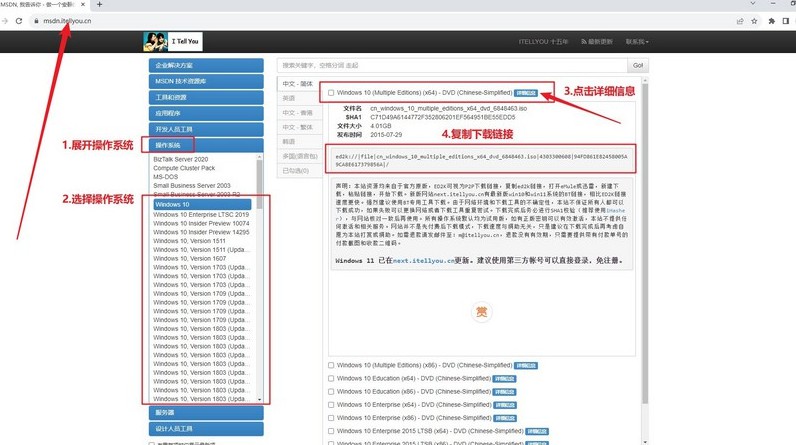
三、重裝系統步驟
一、制作U盤啟動盤
1、訪問大白菜官方網站,下載U盤啟動盤制作工具,并將解壓后的文件放置在電腦桌面,便于后續操作。
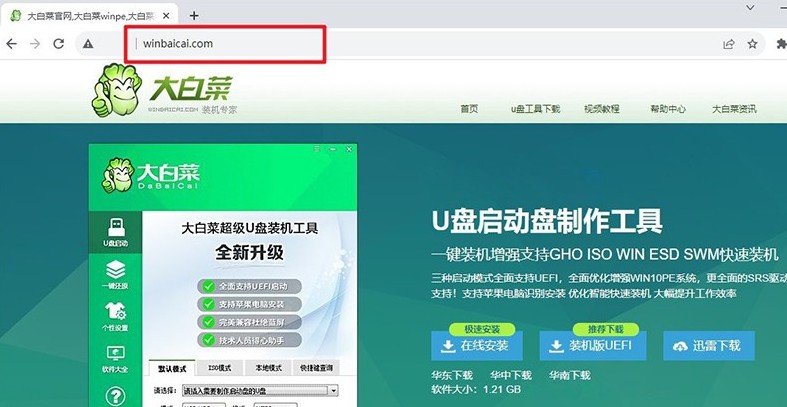
2、選擇一個不含任何重要數據的U盤并插入電腦,因為制作過程中會格式化該U盤。雙擊打開制作工具,根據提示進行操作以完成制作。
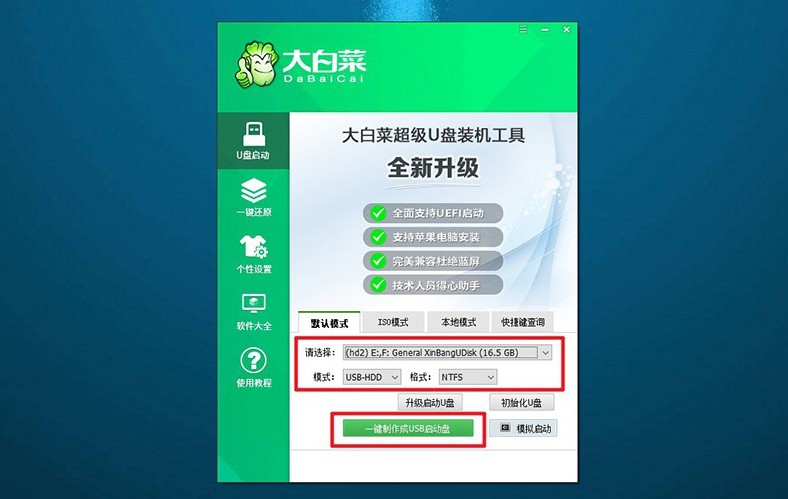
二、設置U盤啟動電腦
1、找到與你的電腦型號相匹配的u盤啟動快捷鍵,建議訪問官網進行查詢,或點擊鏈接跳轉查詢信息。
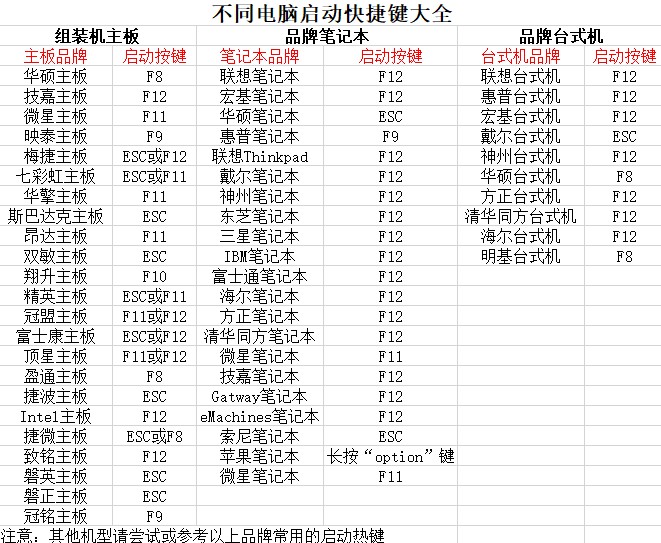
2、將制作好的大白菜U盤插入電腦,重新啟動時,連續按下對應的快捷鍵,以進入啟動選項菜單并設置U盤為啟動設備。
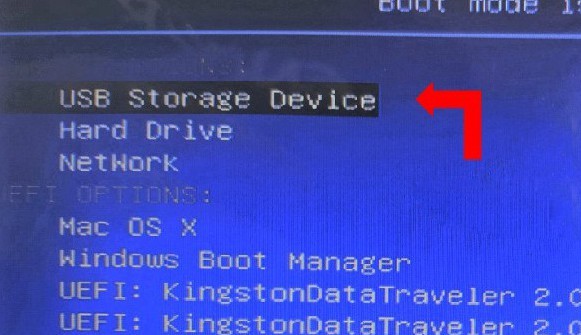
3、在大白菜的啟動界面出現后,選擇標記為【1】的選項,按回車鍵進入PE系統。
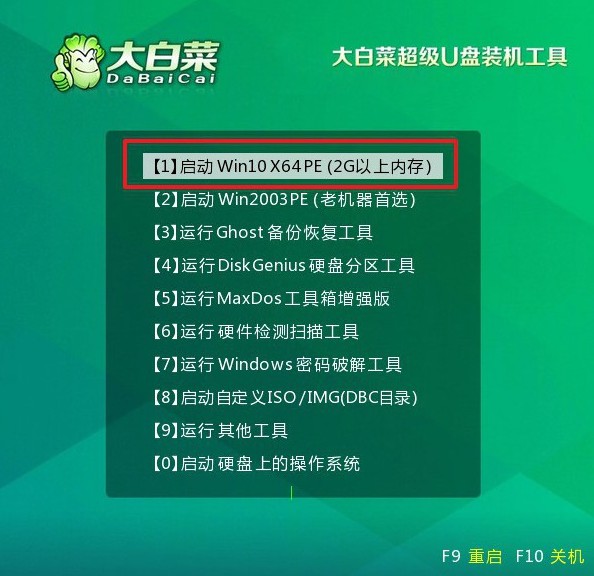
三、通過U盤啟動盤重裝系統
1、進入大白菜PE系統桌面后,啟動一鍵安裝工具,選擇C盤作為系統安裝目標分區,然后點擊“執行”。
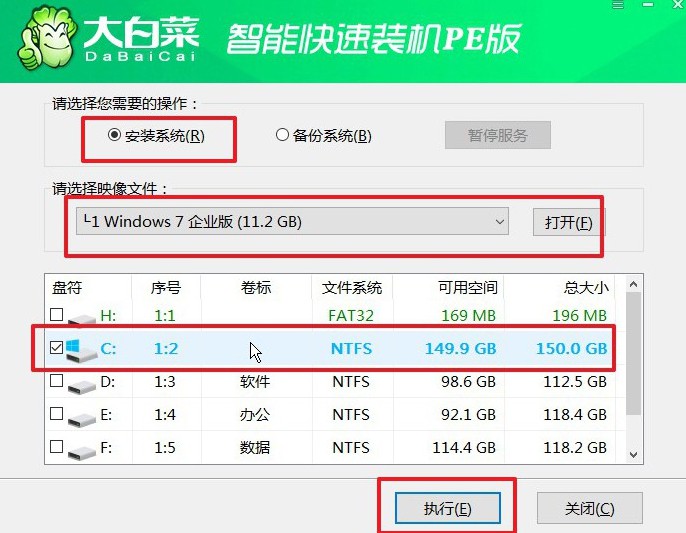
2、在彈出的確認窗口中,保持默認選項,直接點擊“是”以開始系統還原過程。
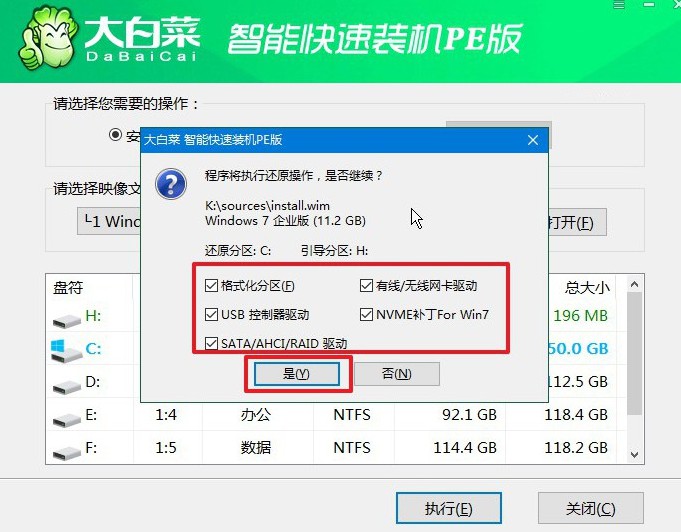
3、在安裝過程中,請確保勾選“安裝后自動重啟”選項,以保證系統順利完成部署。
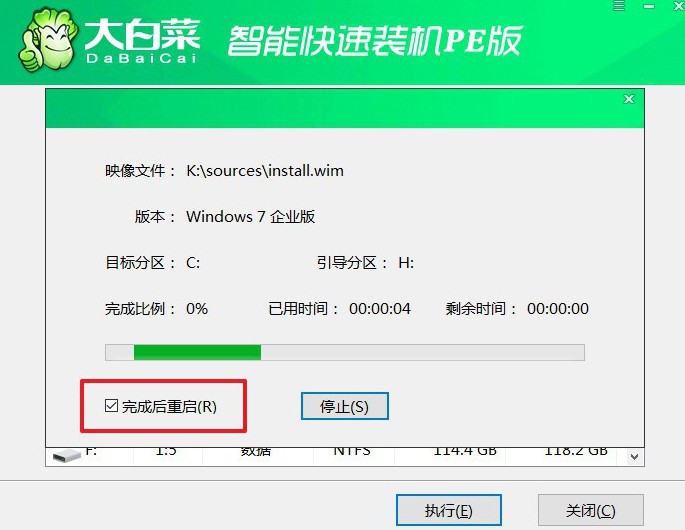
4、系統第一次重啟時,務必拔出U盤,以避免影響電腦的正常啟動。接下來的幾次啟動中,系統將完成必要的配置,直至安裝過程最終完成。

通過這些操作,你應該也學會了大白菜U盤啟動盤制作工具的使用。重裝系統之后,電腦基本都是沒有什么問題的,但電腦不會一直都這么流暢,大家還是要注意合理使用電腦,避免因為意外導致電腦需要再次重裝系統,畢竟重裝也是需要時間的。

